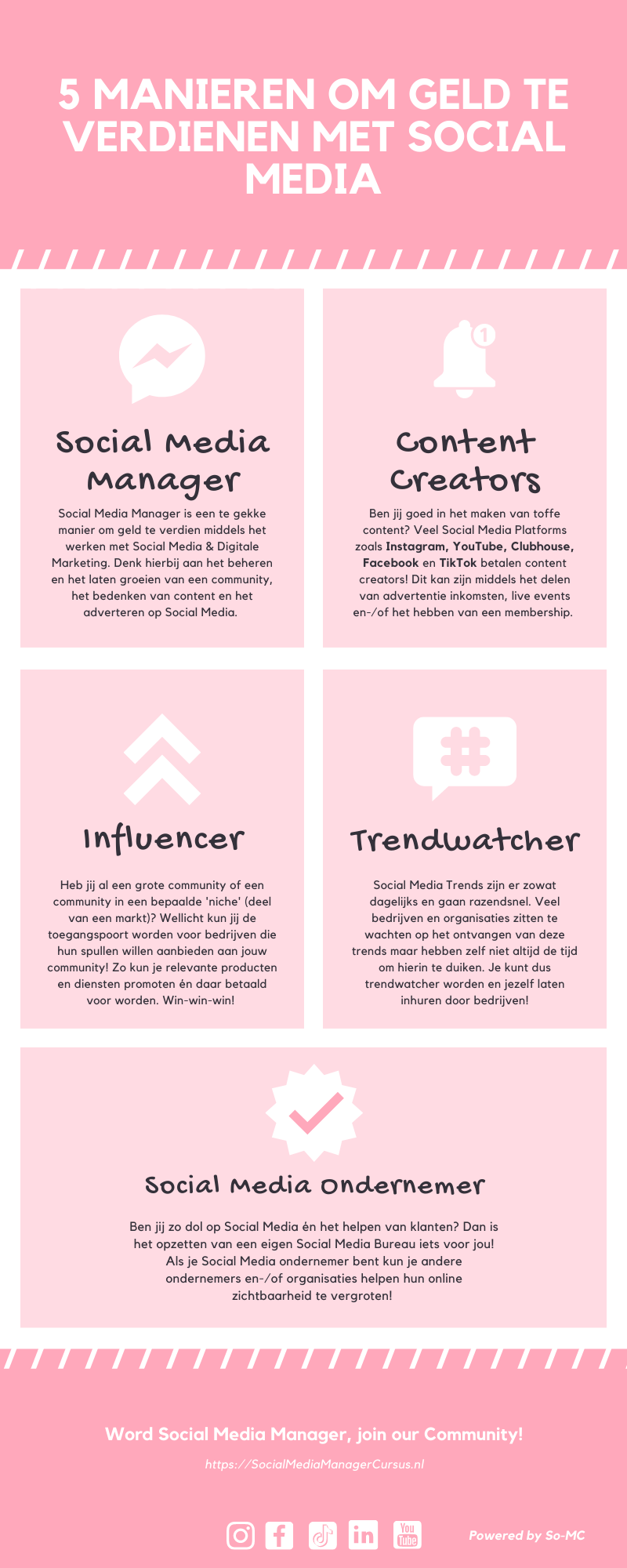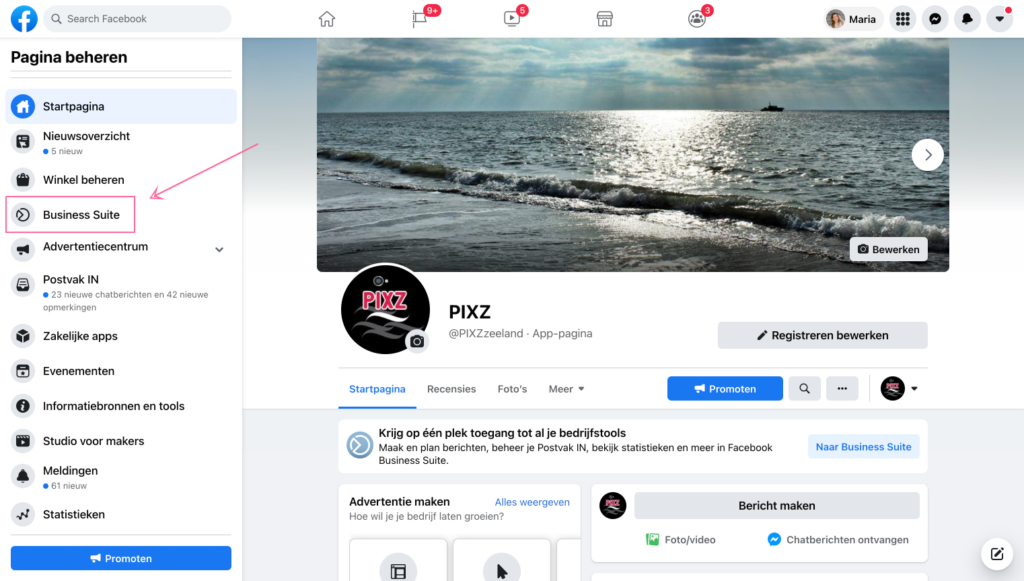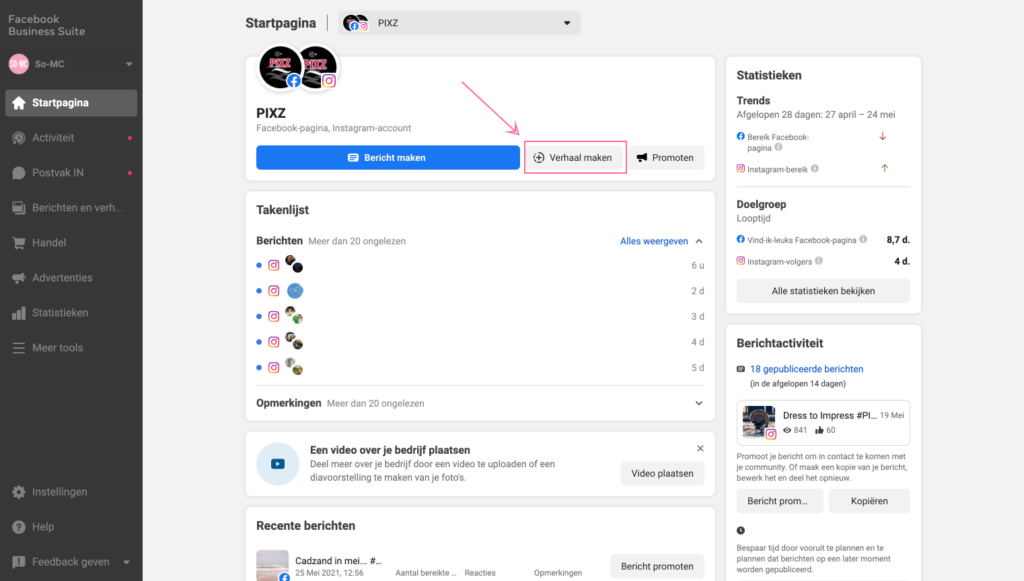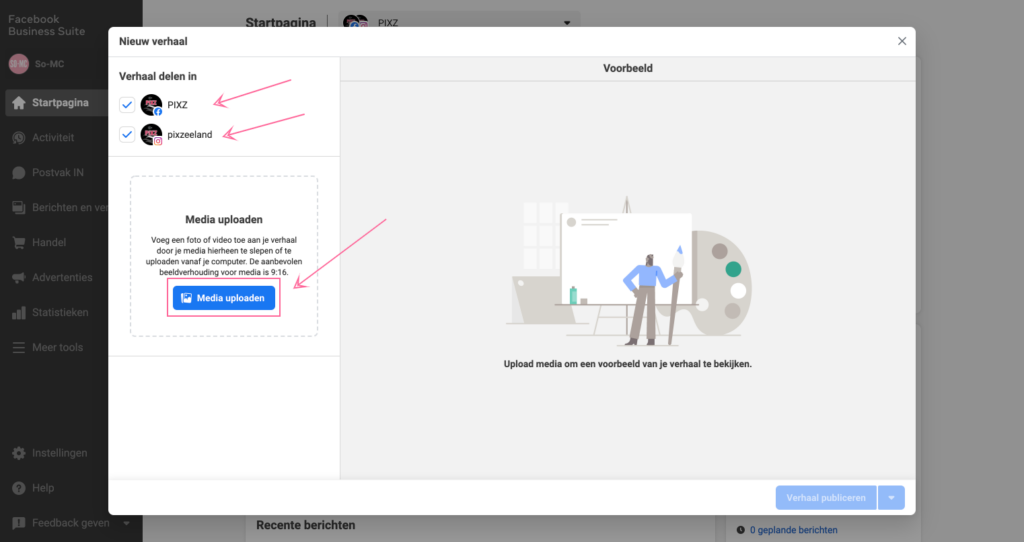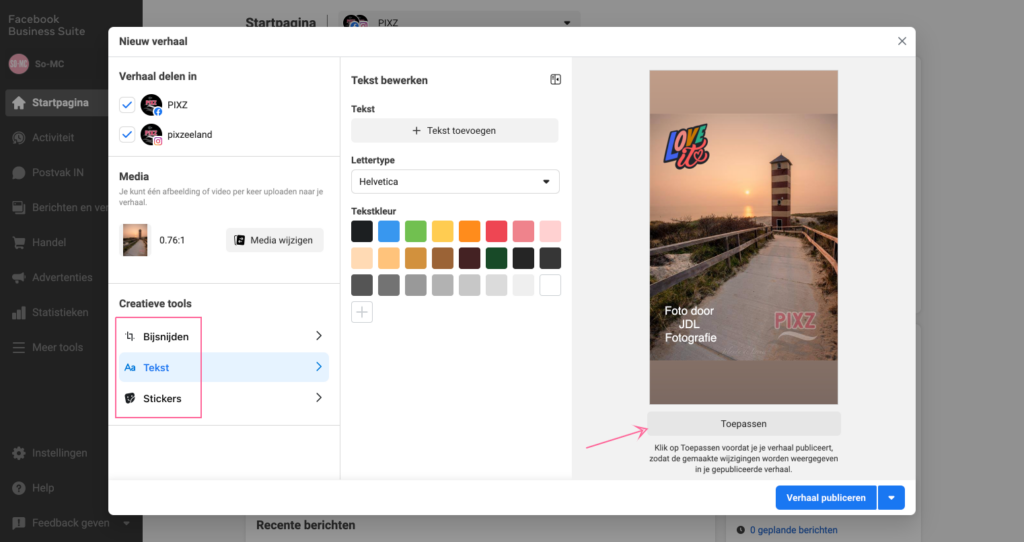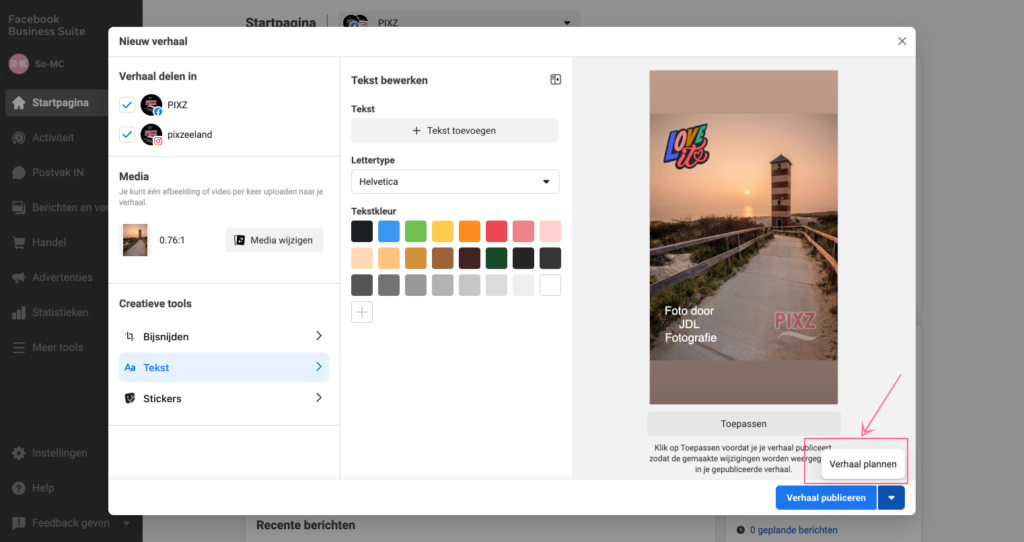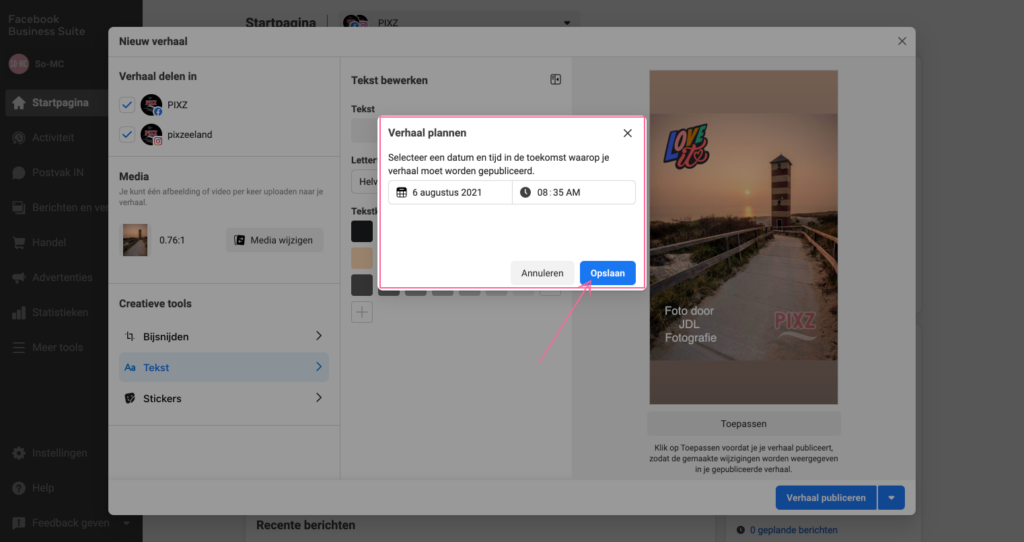jun 22, 2021 | Algemeen, Apps, Digital Natives, Ecommerce, Facebook, Facebook Messenger, Instagram, Nieuwsflits, Social Media Nieuws, Social Media nieuws, Social Media Trends, Whats App
WhatsApp Shops komt eraan!
Verkopen via Social Media? Het kan steeds sneller en makkelijker! Nu heeft ook Facebook aangekondigd dat WhatsApp Shops eraan komt. Nu kun je nog makkelijker online verkopen via Social Media. Facebook, in de vorm van Mark Zuckerberg, heeft vandaag bekend gemaakt via zijn eigen Facebook account, dat het grootste media imperium ter wereld nieuwe functionaliteiten gaat uitrollen. Dit zijn o.a. Visual Search voor Instagram, Shops op Marketplace én dus WhatsApp Shops.
Wat is WhatsApp Shops?
Instagram en WhatsApp zijn al langer geïntegreerd in Facebook. Vooral Instagram en Facebook komen steeds nauwer bij elkaar te liggen, zie ook bijvoorbeeld wat een social media manager/ pagina beheerder allemaal al kan via Facebook Business Manager (tegelijk voor zowel Facebook als Instagram). WhatsApp zie je nog iets minder geïntegreerd al is het dus wel een heel logische stap dat nu ook de immens populaire chat-app meer gekoppeld gaat worden.
Mark Zuckerbergt zegt het volgende over WhatsApp Shops;
” Shops on Marketplace: more than 1 billion people use Marketplace each month, so we’re making it easy for businesses to bring their Shops into Marketplace to reach even more people. “
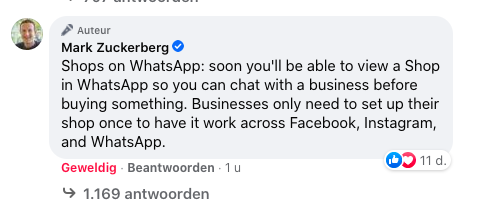
Wat kunnen bedrijven met WhatsApp Shops?
- shop ten toonstellen
- in contact komen met (potentiële) klanten
- vragen beantwoorden
- producten presenteren
- direct verkopen.
Het zal ongetwijfeld een uitbreiding zijn op Instagram Shopping. Instagram Shop en Facebook Shop worden al samen beheerd vanuit Facebook Handelsbeheer. Dit zal dus een aanvulling hierop worden.
WhatsApp for Business is eigenlijk al een soort voorloper op ‘WhatsApp shops’; met deze versie kun je als ondernemer, bedrijf, organisatie (gratis) al een deel van je diensten delen, echter gaan we met WhatsApp Shops uiteraard nog een paar stappen verder.
Instagram Visual Search
Naast WhatsApp Shops en Shops voor Marketplace komt ook Instagram met Visual Search. Pinterest ging Instagram al een paar jaar geleden voor en nu gaat ook Instagram deze op ‘artificial intelligence’ gebaseerde functie, uitrollen. Middels Visual Search kunnen gebruikers zoeken middels plaatjes, foto’s. Stel jij bent op zoek naar een bepaalde lamp, hebt daar een foto van, je plaatst deze in Pinterest (en straks dus ook op Instagram) en dan komen daar, in de zoekresultaten, soortgelijke lampen uitgerold. Zo kunnen gebruikers sneller zoeken wat zij vinden en (visueel) inspiratie opdoen. Ook Alibaba heeft deze visuele feature omarmd.
So! Blijf op de hoogte van de nieuwste Social Media Trends!
Wil jij meer weten over Social en Digital trends? Abonneer je dan op de So-MC nieuwsbrief en blijf op de hoogte van de nieuwste trends op het gebied van Social Media en Digitale Marketing.
ps; wil jij ook razendsnel je eigen Shop opzetten op Facebook en Instagram? Kijk eens naar deze cursus! Hier behandelen we stap voor stap hoe je dit zelf kunt doen (en mocht je vragen hebben, wees meer dan welkom).
–
Eigenaar So-MC | The Social Media & AI Company, aanbieder van o.a. de Social Media Manager Cursus & App. Gedreven door AI, digitale marketing en innovatieve concepten. Word AI Member en blijf altijd op de hoogte van de nieuwste AI-ontwikkelingen!
![5 Manieren om geld te verdienen met Social Media [infographic]](https://www.so-mc.nl/wp-content/uploads/2021/06/5-manieren-om-geld-te-verdienen-met-social-media-1080x675.png)
jun 14, 2021 | Algemeen, Content marketing, Digital Natives, Digitale Generatie, Instagram, Nieuwsflits, Skills, Social Media Nieuws, Social Media Trends
5 Manieren om geld te verdienen met Social Media
Droom jij om te werken met, in en van Social Media & Digitale Marketing? Tof! Social Media is heel breed en je kunt er op diverse manieren je professie van maken. Bekijk en lees hier de infographic met 5 manieren om geld te verdienen middels Social Media en laat je inspireren!
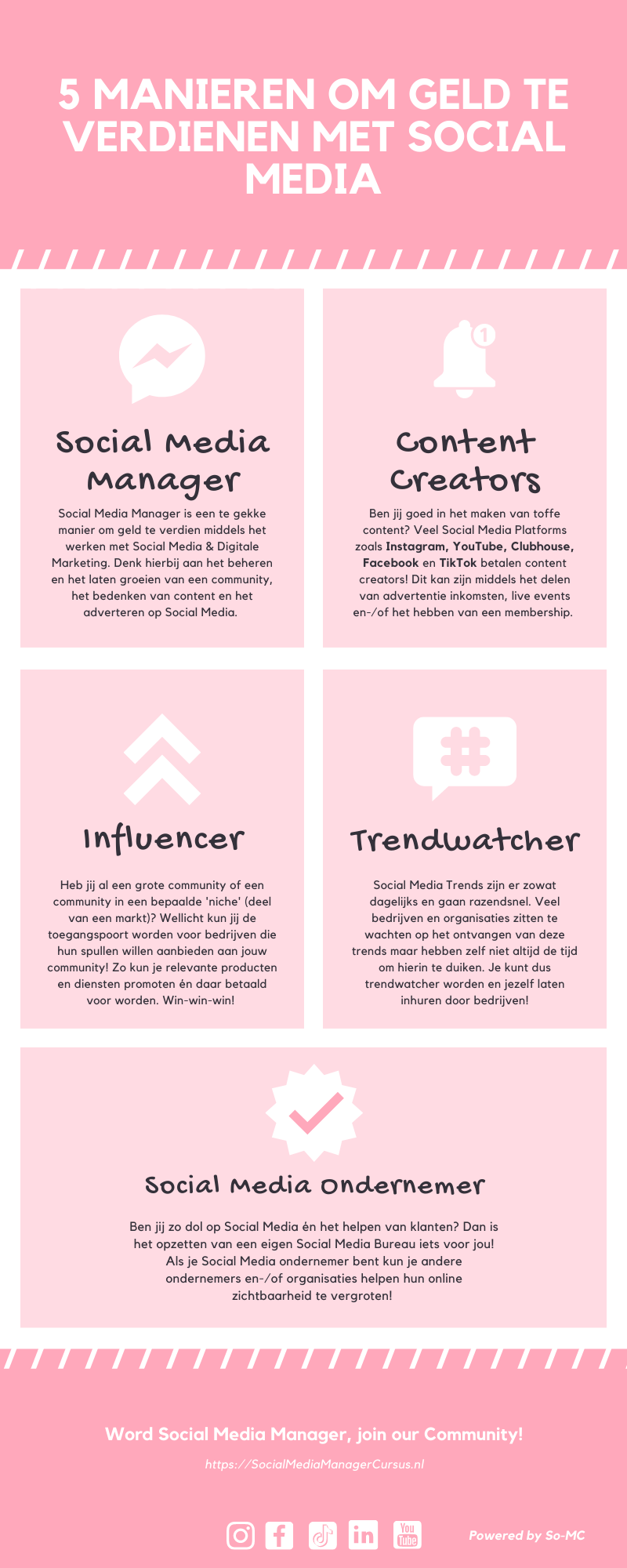
Werken met en van Social Media
Gemiddeld zitten consumenten drie tot vier uur op hun smartphone en hiervan wordt een groot gedeelte gespendeerd op Social Media kanalen zoals Instagram, LinkedIn, TikTok en Clubhouse. Voor bedrijven maar ook voor gemeentes, provincies en andere non-profit organisaties is de aanwezigheid op deze kanalen dus onmisbaar. Het in contact zijn én blijven met volgers, klanten, medewerkers, fans en inwoners gaat steeds meer via deze digitale kanalen. Vandaar dat het beroep ‘Social Media Manager’ maar ook varianten hierop, ontzettend populair is en alleen maar populairder gaat worden. So-MC heeft inmiddels tien jaar ervaring met het werken in Social Media. Wil jij hier meer over weten en-/of mee samenwerken? Laat het ons gerust weten, we helpen je graag op weg!
So! Enthousiast?
So-MC biedt diverse programma’s aan om jou als Social Media Manager, Content Creator, Influencer, Trendwatcher, Social Media Ondernemer op weg te helpen. Lees hier meer of neem direct contact op voor de mogelijkheden op maat en naar jouw wens.
Eigenaar So-MC | The Social Media & AI Company, aanbieder van o.a. de Social Media Manager Cursus & App. Gedreven door AI, digitale marketing en innovatieve concepten. Word AI Member en blijf altijd op de hoogte van de nieuwste AI-ontwikkelingen!

jun 6, 2021 | Algemeen, Apps, Content marketing, Digitale Generatie, Do it yourself, Facebook, Facebook Messenger, Instagram, Nieuwsflits, Skills, Social Media Nieuws, Social Media Trends, Storymarketing
Hoe werkt Facebook Business Suite voor Desktop? 💻
Met Facebook Business Suite beheer je razendsnel je zakelijke Instagram, Facebook en Messenger. Via deze online omgeving worden diverse elementen voor het beheren van jouw zakelijke social media, gecentraliseerd. Zo kun je sneller én slimmer werken en heb je alles op één digitale plaats. Daarnaast is Facebook Business Suite ook gratis in het gebruik, wat uiteraard een fijn bijkomend voordeel kan zijn. Lees hier meer wat de desktop versie van Facebook Business Suite voor jouw bedrijf, organisatie kan betekenen en bekijk de tutorial.
Laat Facebook Business Suite voor je werken. Letterlijk.
Met Facebook Business Suite heb je één centrale tool waarin je sneller en slimmer jouw Social Media kunt beheren. Denk hierbij aan het;
- Inplannen van posts & stories op Instagram & Facebook
- Aanpassen en bewerken van posts & stories op Instagram & Facebook
- Het beheren van Instagram, Facebook & Messenger
- Inzien van statistieken
- Leads genereren
- Instagram & Facebook Shopping beheren
- Adverteren via Instagram & Facebook
- Beheren van de inbox’
- Webcare & Community building
Zo kun je ook nog eens supersnel schakelen tussen de diverse elementen.
Welke channels en onderdelen kun je beheren in Facebook Business Suite?
Vooralsnog kun je;
- Facebook pagina
- Facebook Stories
- Instagram account
- Instagram Stories
- Facebook & Instagram Shopping (‘Handelsbeheer’)
- Instagram & Facebook Adverteren
- Facebook Messenger
- Instagram Inbox
- Facebook Pagina instellingen
beheren via Business Suite. Vanuit Facebook & Instagram kun je jouw (zakelijke) WhatsApp koppelen aan deze kanalen zodat fans, volgers ook via WhatsApp contact met je kunnen opnemen. Het beheren van WhatsApp kan (vooralsnog) niet via Business Suite.
Wat zijn de voor- & nadelen van Facebook Business Suite?
Zoals elke (digitale) tool heeft ook Business Suite haar voor- & nadelen. Lees hier wat je eventueel kunt verwachten in de praktijk;
De voordelen van het gebruiken van een tool als Facebook Business Suite kunnen zijn;
- Overzichtelijk; de vernieuwde layout van Facebook Business Suite is met het hoofdmenu aan de linkerkant, vrij overzichtelijk
- Centraal; de genoemde elementen kun je allemaal in één omgeving bereiken en beheren
- Voor smartphone- & desktop; je kunt snel naar Business Suite via zowel de smartphone app als via desktop
- Gebruiksvriendelijk; werken met Business Suite is, zodra je de weg weet, over het algemeen gebruiksvriendelijk
- Kosten; het is een gratis tool, je betaald niets voor het gebruik ervan.
De nadelen-/ aandachtspunten van het gebruiken van een tool als Facebook Business Suite kunnen zijn;
- Structuur/veel opties; doordat er zoveel elementen in één tool zitten, is het soms even zoeken waar je exact dient te zijn voor een bepaalde functionaliteit
- Beperkte channels; de tools is van Facebook en daarom is het ook logisch dat zowel Facebook, Instagram en (begin van) WhatsApp gekoppeld zijn binnen de online omgeving. Dit houdt meteen in dat als je je content wilt plannen voor bijvoorbeeld LinkedIn, TikTok, Pinterest e.d. dit niet mogelijk is. (Bekijk hier alternatieven waarmee je wel content kunt inplannen voor meerdere Social Networks)
- ‘Dode’ links; soms zul je merken in de praktijk dat sommige links, onderdelen niet meer werken. Of dat het net even niet lekker ‘connect’. Facebook heeft met Business Suite zoveel onderdelen gecombineerd dat je in de praktijk soms hier tegen aan (kunt) lopen. (Tip; probeer een andere manier of ga even terug naar het begin van iets).
Bekijk hier de volledige tutorial
Facebook Business Suite gaat dus veel verder dan enkel het plaatsen van content en monitoring; je hebt direct een contentkalender, je kunt een shop starten en beheren, gericht adverteren, en alle statistieken inzien. Bekijk hier de hele tutorial, laat gerust je comments, vragen achter (graag☺️) en abonneer je op het So-MC kanaal, mocht je de tutorial kunnen waarderen 😁.
Facebook Business Suite voor de smartphone
Wil je direct aan de slag met dezelfde functionaliteiten enkel voor mobiel? Bekijk dan hier de Facebook Business Suite tutorial voor de smartphone. Met de app kun je grotendeels hetzelfde als via desktop, enkel is de structuur, weergave weer anders.
So! Meer weten over Social Media Marketing?
Wil jij meer weten over Social Media Marketing & Management? Sneller en slimmer werken met digitale tools? Wees welkom bij So-MC, wij bieden cursussen, coaching en meer aan op het gebied van digitale en Social Media Marketing. Neem gerust eens vrijblijvend contact op en meld je aan voor onze nieuwsbrief, we helpen je graag.
Eigenaar So-MC | The Social Media & AI Company, aanbieder van o.a. de Social Media Manager Cursus & App. Gedreven door AI, digitale marketing en innovatieve concepten. Word AI Member en blijf altijd op de hoogte van de nieuwste AI-ontwikkelingen!

jun 2, 2021 | Algemeen, Apps, Do it yourself, Instagram, Nieuwsflits, Online privacy, Social Media Nieuws, Social Media Trends
Instagram likes verbergen
Het is al een tijdje gaande; de experimenten van Instagram om likes te verbergen. Beter gezegd; het zelf kunnen beheren of je als gebruiker van Instagram wel of niet je aantal likes wilt zien en laten zien. Lees hier meer en bekijk de video.
Online presence
De ‘like’, het hartje, duimpje, is uitgegroeid tot een waar marketing fenomeen. Hele verdienmodellen zijn gebaseerd op een like. De like is meetbaar, in ieder geval in aantallen (kwantiteit). De keerzijde van de medaille is dat er, juist omdat het tastbaar is, er ook zoveel opgestuurd wordt dat de ‘fun’ van Social Media soms ten koste van het sturen op likes. (Kijk naar influencers die stoppen of overspannen raken omdat de druk om de ‘likes’ te hoogt wordt). Kortom, door gebruikers zelf te laten kiezen of zij wel of niet het aantal likes kunnen weergeven, geef je de controle meer aan de gebruikers zelf.
Hoe werkt het?
Je kunt op ‘pagina niveau’ het aantal likes op je Instagram verbergen en-/of weergeven én kiezen per bericht. Kortom; je hebt de keuze om het zo in te regelen hoe jij dit wilt en wat bij jou past. Let wel dat, zodra je doorklikt op een bericht waar het aantal likes niet staat weergegeven, je nog steeds alle likes (mensen die een like hebben gegeven op dat betreffende bericht), nog wel kunt zien. Ook al verberg je dus de aantallen likes, het is zeker niet opeens anoniem.
Bekijk de video ‘Instagram Likes verbergen’
Bekijk hier de video, abonneer je op het So-MC YouTube kanaal en bekijk alle tutorials en video’s over Social Media Marketing- & Management.
So! Blijf op de hoogte!
Blijf op de hoogte van het laatste Social Media Nieuws en trends, meld je aan voor de nieuwsbrief en volg So-MC op Instagram, YouTube, TikTok en laat je inspireren!
Eigenaar So-MC | The Social Media & AI Company, aanbieder van o.a. de Social Media Manager Cursus & App. Gedreven door AI, digitale marketing en innovatieve concepten. Word AI Member en blijf altijd op de hoogte van de nieuwste AI-ontwikkelingen!

mei 25, 2021 | Algemeen, Apps, Content marketing, Do it yourself, Facebook, Instagram, Nieuwsflits, Skills, Social Media Nieuws, Social Media nieuws, Social Media Trends, Storymarketing
Stories inplannen met Facebook Business Suite
Vanaf heden zie je hoogstwaarschijnlijk geen ‘Publicatietools’ meer in jouw zakelijke Facebook omgeving. Middels de Publicatietools kwam je uit bij o.a. de Studio voor Makers. Facebook en Instagram werkten al een tijdje met de ‘Facebook Business Suite’ en hebben sinds deze week ook de toegang tot publicatietools opgeheven zodat je nu wel via de Business Suite jouw zakelijke pagina’s dient te beheren (mits je dat wilt uiteraard). In de Facebook Business Suite heb je toegang tot handige functionaliteiten om zowel je Facebook als Instagram pagina’s te beheren, je statistieken in te zien, te adverteren en content gericht te publiceren (inclusief vacatures, event e.d.). Lees hier meer over Business Suite en specifiek hoe je via desktop Stories kunt inplannen.
Stap 1
Ga naar jouw zakelijke Facebook pagina. Hier zie je aan de linkerkant ‘Business Suite’ staan, klik daarop.
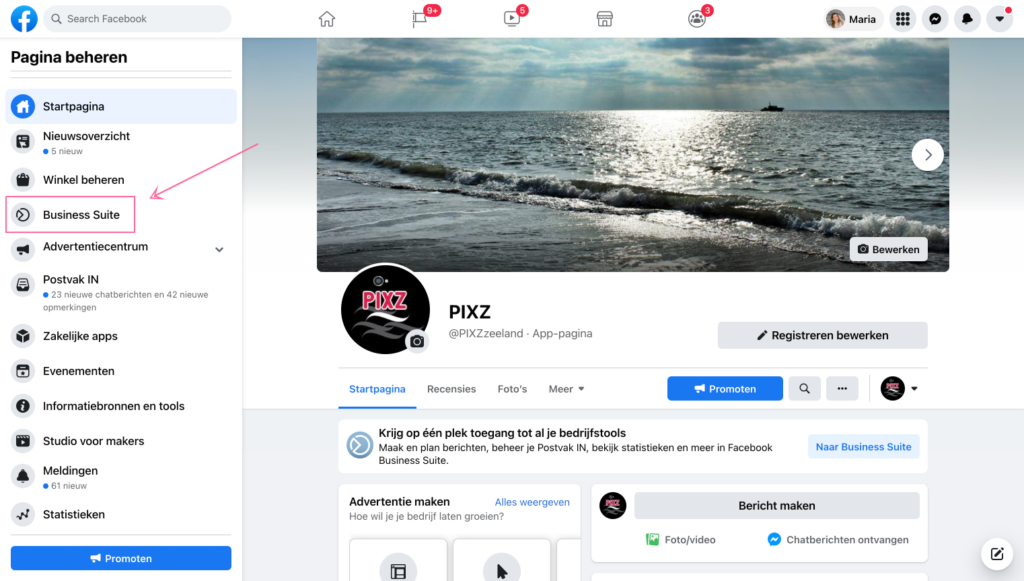
Stap 2
Je komt nu in een andere omgeving; de vernieuwde desktop omgeving van Business Suite. Als je jouw zakelijke Facebook en Instagram pagina gekoppeld hebt, zie je dit aan de icoontjes centraal bovenaan.
Wil je een story inplannen via desktop? Klik dan op ‘verhaal maken’.
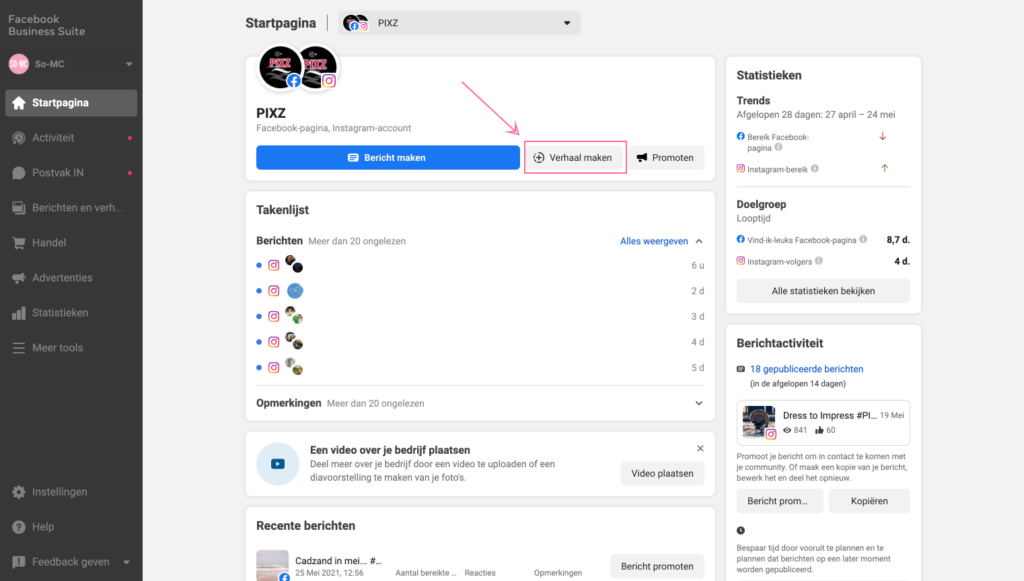
Stap 3
Zodra je Instagram Business pagina en jouw zakelijke Facebook pagina gekoppeld hebt, zie je hier twee icoontjes. Je kunt hier meteen selecteren of je de betreffende story;
- wilt inplannen voor enkel Facebook Stories
- wilt inplannen voor enkel Instagram Stories
- wilt inplannen voor zowel Instagram als Facebook Stories.
Let op dat je ook een story vanuit Business suite direct kunt publiceren; je hoeft deze dus niet in te plannen.
Zodra je besloten hebt via welke social media channels jij jouw Stories wilt delen, kies je ‘Media uploaden’.
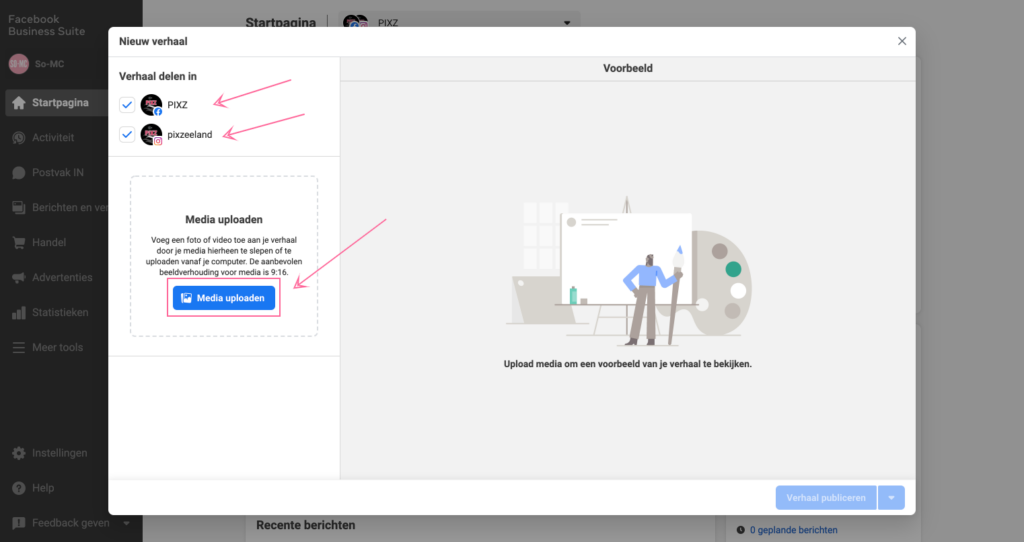
Stap 4
In deze stap van het proces kun je jouw story bewerken. Je kunt;
- de story bijsnijden
- tekst toevoegen incl. het kiezen van een tekstkleur en een paar geselecteerde fonts
- stickers toevoegen.
De uitgebreide sticker-mediatheek die we kennen vanuit Instagram is (vooralsnog) niet beschikbaar via Business Suite. Wel de stickers die je ook al terugzag bij Facebook Stories.
Bewerk jouw story naar wens.
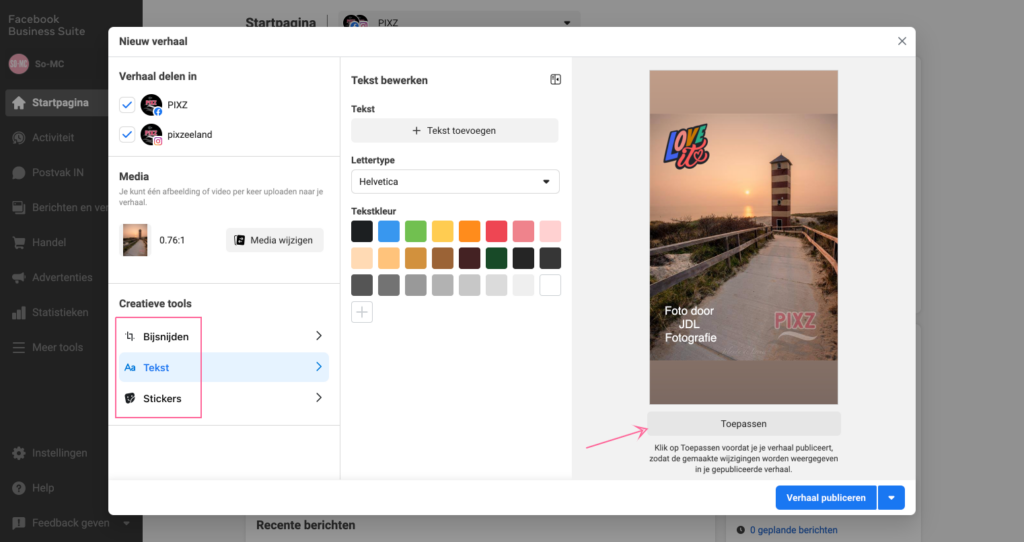
Stap 5
Kies of je de story wilt publiceren (nu) of wilt inplannen. Zodra je deze wilt inplannen kies dan ‘Verhaal plannen’.
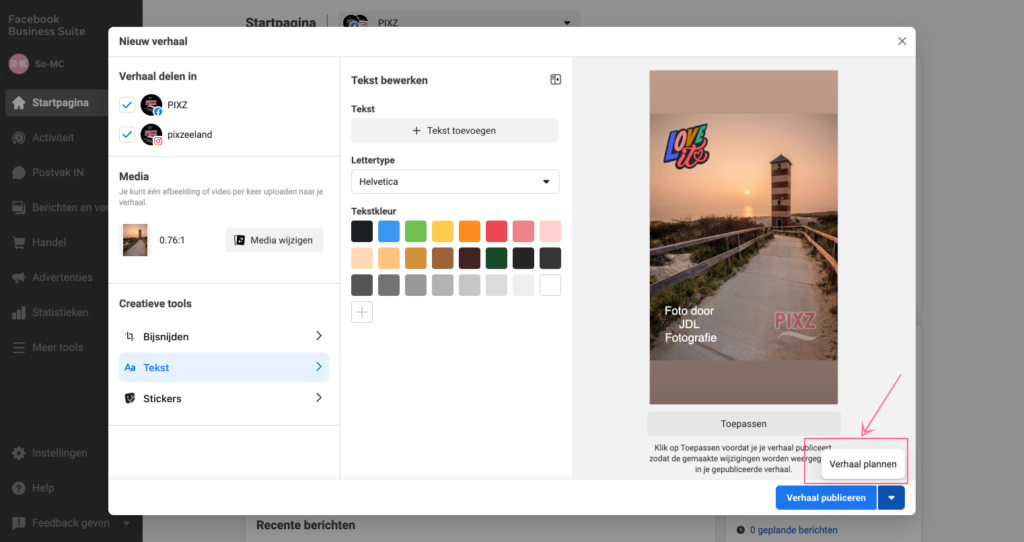
Stap 6
Er komt nu een pop-up met een kalender. Kies de datum en het exacte tijdstip van publicatie. Kies ‘Opslaan’. En Tadaa, jouw story is ingepland.
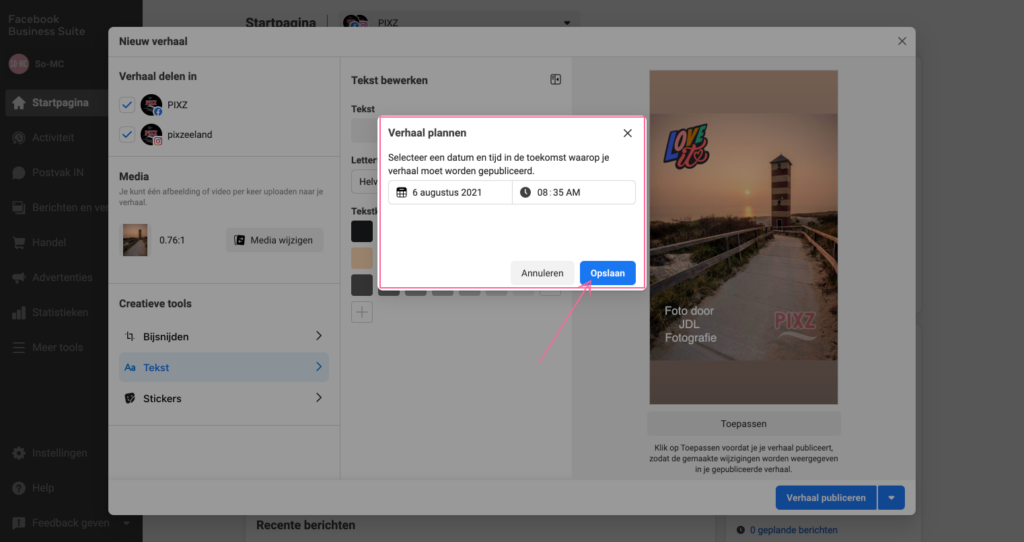
Stories op maat maken
Wil je liever vooraf het design van jouw stories op maat maken met een super gebruiksvriendelijk programma? Gebruik dan bijvoorbeeld Canva. Met Canva kun je stories, maar ook Social Media posts, presentaties, flyers en logo’s maken (en nog véél meer) zonder dat je design skills of dure software nodig hebt. Met Canva kun je dus ook mooie stories maken die je vervolgens via Facebook Business Suite kunt inplannen, of direct kunt publiceren.
Facebook Business Suite tutorial inzien voor smartphone?
Wil jij meer leren over Business Suite en hoe je dit razendsnel zelf kunt gebruiken met jouw eigen smartphone? Slim! Bekijk hier de hele tutorial en abonneer je op het So-MC YouTube kanaal;
So! Meer weten over Social Media Management?
Wil je meer leren over Social Media, Content management? Neem eens vrijblijvend contact met ons op, we helpen je graag.
Eigenaar So-MC | The Social Media & AI Company, aanbieder van o.a. de Social Media Manager Cursus & App. Gedreven door AI, digitale marketing en innovatieve concepten. Word AI Member en blijf altijd op de hoogte van de nieuwste AI-ontwikkelingen!

mei 22, 2021 | Algemeen, Apps, Content marketing, Do it yourself, Facebook, Facebook Messenger, Instagram, Skills, Social Media nieuws, Storymarketing
Hoe werkt Facebook Business Suite?
Facebook’s Business Suite is een te gekke manier om jouw zakelijke Facebook en Instagram te beheren; van monitoring, publicatie, inplannen en meer! In deze tutorial en blog leg ik je hier meer over uit.
Wat is Business Suite en wat zijn de voordelen?
Business Suite is een app die je kunt installeren op je smartphone en waarmee je bijna alles van Instagram en Facebook kunt beheren. De voordelen van het gebruiken van deze handige, app voor jouw social media management zijn;
- Facebook & Instagram beheren vanaf één centrale plaats
- Meerdere functies in één en dezelfde app
- Facebook en Instagram koppelen; sneller en gerichter werken
- Up to date; Facebook & Instagram lopen voorop als het gaat om nieuwe features
- (wellicht in de toekomst ook een koppling met WhatsApp Business?)
- Gratis; het is 100% kosteloos.
Het enige nadeel is dat je er geen andere kanalen eraan kunt koppelen zoals LinkedIn, YouTube, Pinterest, Clubhouse en of dergelijke. Desalniettemin werkt Business Suite goed en snel en kun je er zeker je voordeel mee doen. Het is ook een ‘native’ tool (dus eigendom van Facebook) en niet van een derde partij. Het voordeel hiervan vanuit de praktijk is dat je mede daarom ook minder storingen e.d. hebt en Business Suite (eigenlijk vrijwel altijd) goed werkt. (Bij andere tools zie je nog wel eens dat het inplannen niet altijd goed gaat, of toch handmatig dient te gebeuren; dat is hier niet).
Business Suite Tutorial; hoe werkt het?
Bekijk hier de tutorial over de Social Media Management tool van Facebook en Instagram en werk slimmer door het inzetten van de juiste tools op de juiste momenten. Mocht je deze tutorial waarderen, abonneer je dan ook even op het So-MC YouTube kanaal; regelmatig worden er nieuwe video’s gedeeld.
So! Meer weten over Social Media Management?
Neem gerust eens contact op met So-MC voor een vrijblijvend kennismakingsgesprek. We helpen je graag op het gebied van Social media- & digitale marketing, communicatie en sales.
Eigenaar So-MC | The Social Media & AI Company, aanbieder van o.a. de Social Media Manager Cursus & App. Gedreven door AI, digitale marketing en innovatieve concepten. Word AI Member en blijf altijd op de hoogte van de nieuwste AI-ontwikkelingen!

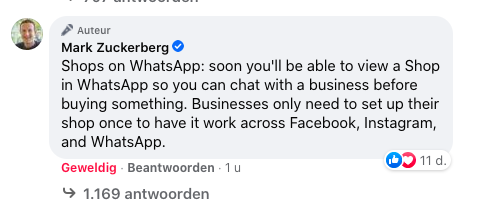


![5 Manieren om geld te verdienen met Social Media [infographic]](https://www.so-mc.nl/wp-content/uploads/2021/06/5-manieren-om-geld-te-verdienen-met-social-media-1080x675.png)